يتيح لك تخزين مستنداتك عبر الإنترنت إمكانية الوصول إليها في أي مكان وعلى أجهزة متعددة. كما أن مشاركة المستندات عبر الإنترنت أسهل لأنه يمكنك إنشاء ارتباط إليها بدلا من إرسال مرفقات البريد الإلكتروني. كمكافأة إضافية، يمكنك قراءة مستندات Word وExcel وPowerPoint وOneNote وتحريرها في مستعرض ويب إذا كانت مخزنة في موقع عبر الإنترنت مثل OneDrive.com أو، إذا كنت تستخدم Microsoft 365 وSharePoint، على موقع الفريق أو OneDrive for Business.
تحميل المستندات الشخصية إلى OneDrive
-
سجل الدخول باستخدام حساب Microsoft الخاص بك في OneDrive.com.
إذا لم يكن لديك حساب بعد، فسجل للحصول على حساب (يمكنك استخدام عنوان بريدك الإلكتروني الخاص، أو التسجيل للحصول على حساب جديد كجزء من حساب Microsoft الجديد). -
في صفحة OneDrive ، انقر فوق تحميل بالقرب من أعلى الصفحة، ثم قم بتحميل ملفاتك.

تحميل مستندات العمل إلى موقع الفريق أو إلى OneDrive للعمل أو المؤسسة التعليمية
إذا كان لدى مؤسستك خطةMicrosoft 365 ، فسجل الدخول باستخدام حساب المؤسسة الخاص بك Microsoft 365. أو انتقل مباشرة إلى موقع SharePoint.
حدد ما إذا كان هذا المستند ينتمي إلى منطقة تخزين العمل الشخصية (OneDrive للعمل أو المؤسسة التعليمية )، أو في منطقة تخزين فريق أو مشروع في موقع الفريق. لمعرفة وقت استخدام كل خيار، راجع هل يجب حفظ الملفات في OneDrive أو SharePoint؟
-
لتحميل المستندات إلى OneDrive للعمل أو المؤسسة التعليمية ، في أعلى الصفحة، انقر فوق OneDrive .لتحميل مستند إلى موقع الفريق، انقر فوق مواقع، ثم انقر فوق موقع الفريق.

-
في منطقة المستندات ، انقر فوق مستند جديد ثم انقر فوق تحميل ملف موجود.
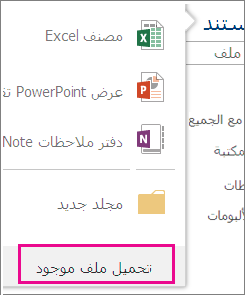
تلميحات:
-
يمكنك أيضا سحب الملفات أو إسقاطها أو الحفظ مباشرة إلى موقع الفريق أو OneDrive for Business من Office.
-
بمجرد استخدام موقع الفريق أو OneDrive للعمل أو المؤسسة التعليمية لفترة من الوقت، قد تحتاج إلى إضافة بعض بنية تساعدك على البقاء منظما. على سبيل المثال، يمكنك إنشاء مجلدات والتحكم في من يمكنه الوصول إلى المستندات. في موقع الفريق، يمكنك إنشاء مواقع فرعية لفرق أو مشاريع معينة. تعرف على المزيد حول تنظيم موقع الفريق.
-
استخدام مجلد OneDrive على جهازك
إذا قمت بتنزيل تطبيق OneDrive، فسترى مجلدا يسمى OneDrive على جهازك. استخدم هذا المجلد مثل أي مجلد تخزين ملفات. تظل المستندات التي تخزنها هناك متزامنة مع OneDrive.com.
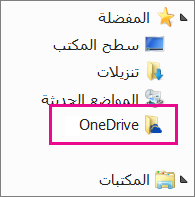
ملاحظة: إذا كنت تستخدم Microsoft 365 أو SharePoint، فقد ترى مجلدا OneDrive للعمل أو المؤسسة التعليمية. تتم مزامنة الملفات التي تقوم بتخزينها هناك مع مكتبة موقع OneDrive أو الفريق في Microsoft 365 أو SharePoint. للاطلاع على المزيد من المعلومات، انظر مزامنة الملفات باستخدام OneDrive في Windows.
حفظ مباشرة من Office
إذا كان لديك إصدار حديث من Office، فيمكنك حفظ المستندات مباشرة إلى مواقع عبر الإنترنت من برنامج Office. يؤدي ذلك إلى التخلص من ضرورة تنفيذ الخطوة الإضافية المتمثلة في حفظها على الكمبيوتر ثم تحميلها.
في الإصدار الأحدث من Office
في Microsoft 365 البرامج، انتقل إلى ملف > حفظ باسم > إضافة موقع، ثم اختر موقع الفريق أو OneDrive للعمل أو المؤسسة التعليمية أو OneDrive الموقع وسجل الدخول. بمجرد اختيار الموقع، يتم سرده دائما في الأماكن المتوفرة لحفظ مستند.

في Office 2010
في Office 2010 (Word وExcel وPowerPoint)، انتقل إلى ملف > حفظ & إرسال، ثم انقر فوق حفظ إلى ويب (OneDrive ) أو حفظ إلى SharePoint، واختر موقعا.
في OneNote 2010 ، انتقل إلى ملف > مشاركة، ثم انقر فوق ويب وسجل الدخول إلى OneDrive ، أو انقر فوق شبكة واختر موقع SharePoint.
للحصول على التفاصيل، راجع حفظ مستند إلى OneDrive من Office أو حفظ مستند إلى SharePoint من Office 2010.










